- 软件大小:31.82MB
- 软件语言:简体中文
- 软件类型:国产软件
- 软件类别:邮件处理
- 更新时间:2017-12-05
- 软件授权:免费版
- 官方网站://www.9553.com
- 运行环境:XP/Win7/Win8/Win10
- 标签:foxmail 邮箱管理
foxmail邮箱登陆器下载 V7.2.25.228官方正式版
121.13MB/简体中文/7.5
Foxmail邮件客户端软件 v7.2.25.228官方正式版
121.13MB/简体中文/5.7
34.785MB/简体中文/6.7
14.028MB/简体中文/6.7
Foxmail(邮件客户端) V7.1.3.52 绿色便携版 西门探花作品
26.214MB/简体中文/6.7
Foxmail免注册破解版 v7.2.9.115绿色版是一款邮箱邮件处理软件。这款破解版最强大的工具就是可以撤回已发送的邮件。让用户杜绝邮件发错等问题。有需要用户赶快来下载试用吧。

恰到好处的简单
简单,在于外观,更在于体验。所以你一定会喜欢全新的 Foxmail,它会给你简洁畅快的使用感受,而不需要过多的思考压力。恰到好处的简单,你一用便知。
为性能重新打造
我们视性能高于一切。你之所以选择 Foxmail,也一定是因为它够快,够稳定,值得信赖。现在全新的Foxmail 更是要挑战百万级的海量邮件存储,而且,它做到了。
会话,一目了然
不用再为列表中繁多的邮件而心烦了,现在它们都按主题聚合成了会话。只需一次点击,就能阅读到全部的相关邮件,一目了然的会话模式,给你的收件箱减减负。
Foxmail 7.2.8
新增:日历搜索功能
优化:部分收发体验
优化:修复部分Bug
Foxmail 7.2.7.21
优化:Foxmail的稳定性和兼容性
优化:部分收发体验
优化:修复部分Bug
问:如何使用「邮件存档」?
右上角三条线按钮—工具—邮件存档,在弹出窗口中按需要存档即可。注意:存档邮件可以使用Foxmail查看,暂不支持导入Foxmail功能,后续会考虑支持。
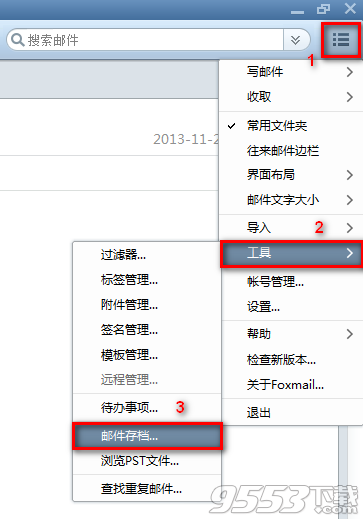
问:如何使用邮件模板?
右上角三条线设置按钮—工具—模板管理,弹出模板管理窗口,可新建邮件模板,新建后即可在写邮件时选择模板。也可打开或关闭“写邮件/回复/转发邮件时显示模板列表”选项。模板管理窗口中提供新建、删除等管理邮件模板的操作。
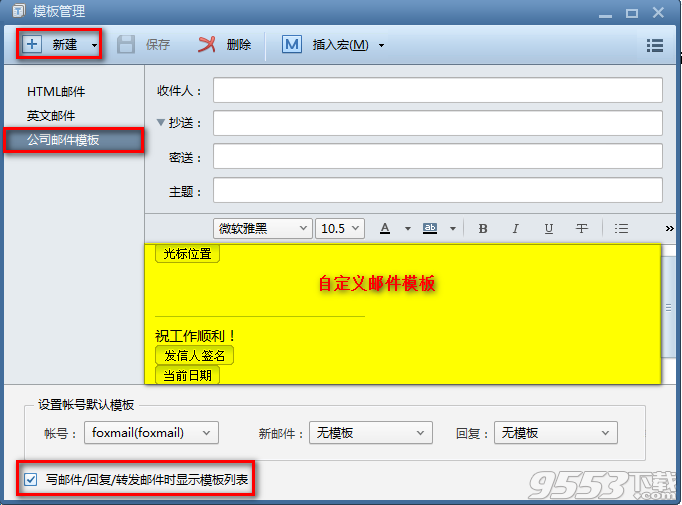
1、打开它之后,就看到了它的工作界面,我们点击“工具,选择”帐号管理“。
2、进入帐号管理界面之后,点击左下角的”新建“。
3、进入新建界面之后,按照软件界面的提示,输入我们要创建的邮箱地址。并点击”下一步“。
4、接下来,输入邮箱帐号对应的密码,以及收发服务器协议,默认收是SMTP,发是POP3。国内的邮箱,90%以上采用的是这两种协议。如果不是这两种协议,你可以在这个界面上面,进行协议的更换,一般用默认的就好了。填好后,点击下一步。
5、如果不出意外,其实帐号就已经建立好了。我们来测试一下,看看是不是能正常接收和发送邮件了。点击右上角的”测试“按钮。
6、OK,测试结果令人满意,收发都成功,提示测试成功。
7、关闭测试界面,然后点击新建帐号向导中的”完成“。回到软件的主界面。
8、好了,我们关闭测试界面,回到软件的主界面,收一下邮件,看看能不能收到邮箱的邮件。
经过上面几个步骤,就完成了新建帐号的工作,可以用Foxmail来进行平时的邮件接收和发送工作了。